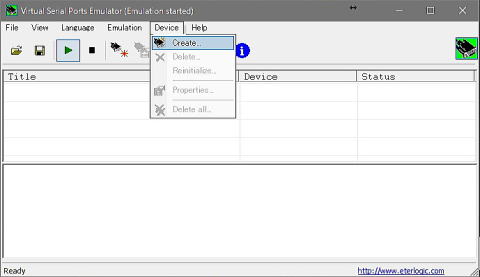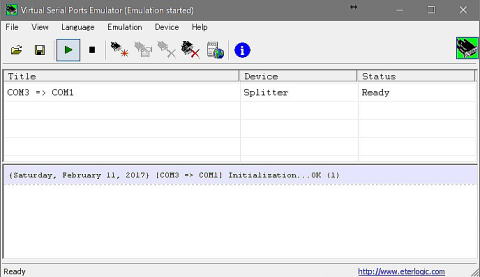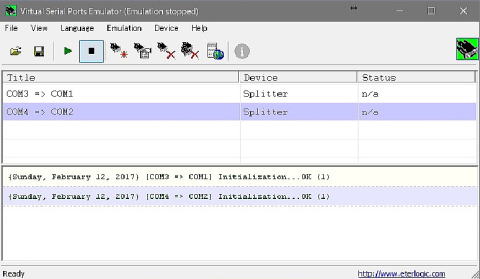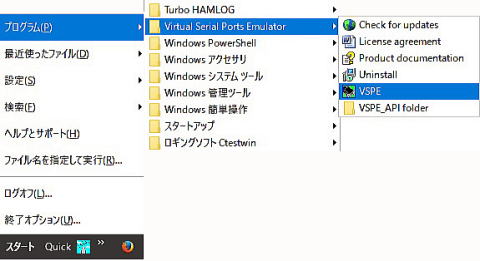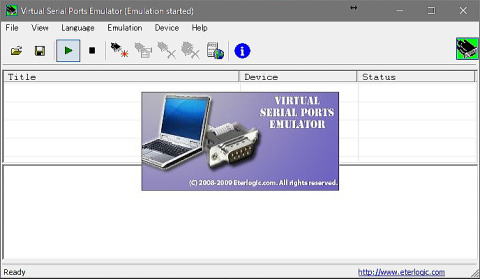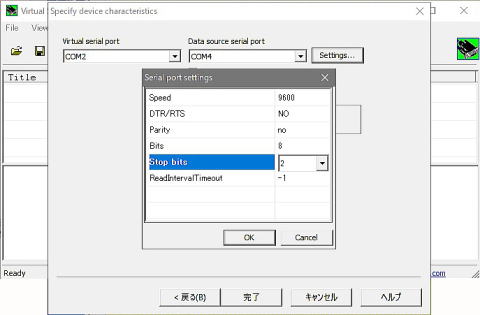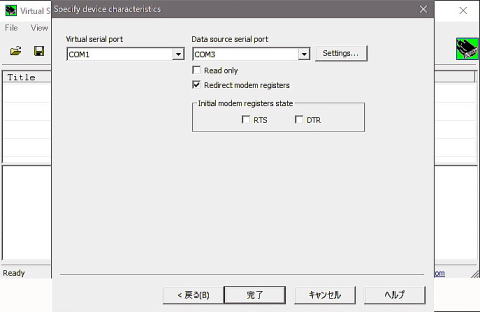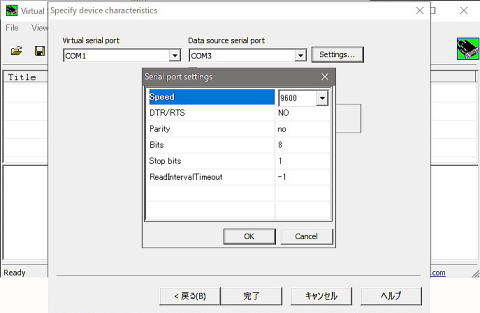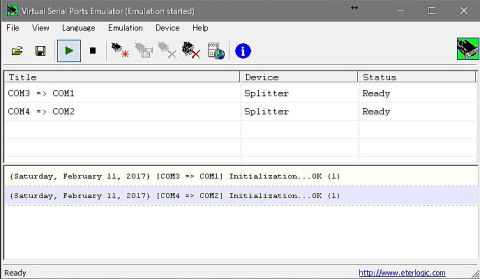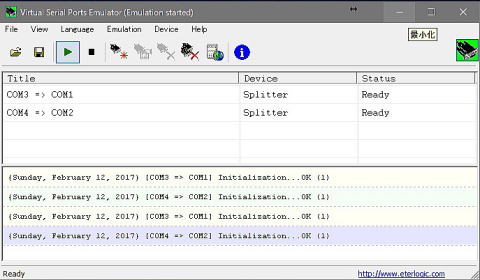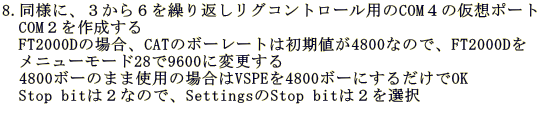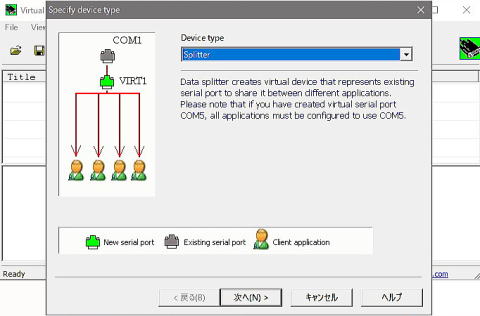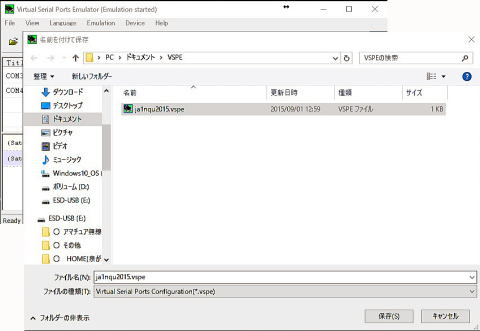VSPEの自動実行
スタートメニューのVSPEのプロパティで次のように変更し最小化しておくと便利。
・スタートメニュー[VSPE]のあるところ (以下、¥は半角)
C:¥Users¥***¥AppData¥Roaming¥Microsoft¥Windows¥スタートメニュ-¥プログラム¥スタートアップ¥
・VSPEのリンク先に -minimize を追加 (1.0.5.443からプログラムの場所が Program Filesに変りました。)
vspeを右クリックし、プロパティを左クリックしてリンク先を修正する。
"C:¥Program Files¥Eterlogic.com¥Virtual Serial Ports Emulator (x64)¥VSPEmulator.exe"
C:¥Users¥***¥Documents¥vspe¥ja1nqu2015.vspe -minimize
※769から 64bit が x64 に変わりました
(C:¥(ファイルのあるところ)¥ファイル名.vspe -minimize)
・作業ホルダー
"C:¥Program Files¥Eterlogic.com¥Virtual Serial Ports Emulator (x64)¥”
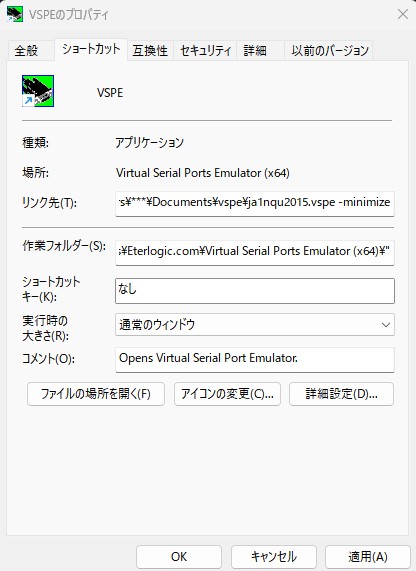
※:Windows Updateで気をつけること
回復が初期化されて無効になる
COM Portが初期化されてしまう
この他、Audioやいくつかリセットや削除されてしまうことがあります。
このため、日ごろから自己責任において、自分の設定状況を記録しておき、いついかなる状況にあっても
復元できるようにしておくこと。